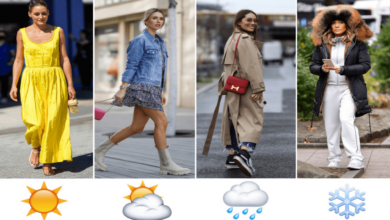AutomateSound
Come personalizzare il tuo iPhone o iPad con suoni diversi per le tue automazioni

Per i più esigenti nel personalizzare il proprio iPhone o iPad, abbiamo creato questo comando che vi permetterà di aggiungere un suono al scatenarsi di una automazione, che potrebbe essere: collegando il cavetto di alimentazione al telefono (come già visto nello sc AirPower Sound), quando ricevi una email da una determina persona, o quando CarPlay si connette, insomma l’utilizzo di questo comando ha molteplici utilizzi.
La particolarità di questo comando è che potrete caricarci un suono nel formato mp3/wav/m4r, vi basta condividere il file con il comando AutomateSound. A fine di questo articolo abbiamo allegato alcuni file m4r già pronti per essere caricati in questo comando.
Bene andiamo a vedere come procedere:
Creeremo una automazione per la batteria, quando andremo a collegare il cavetto per caricare il telefono emetterà il suono che avrete caricato.
1. Per prima cosa scaricate il nostro shortcut chiamato “AutomateSound“.
2. Dopo aver installato AutomateSound, restiamo nell’applicazione Comandi Rapidi ma dirigiamoci nel Tab “Automazione”
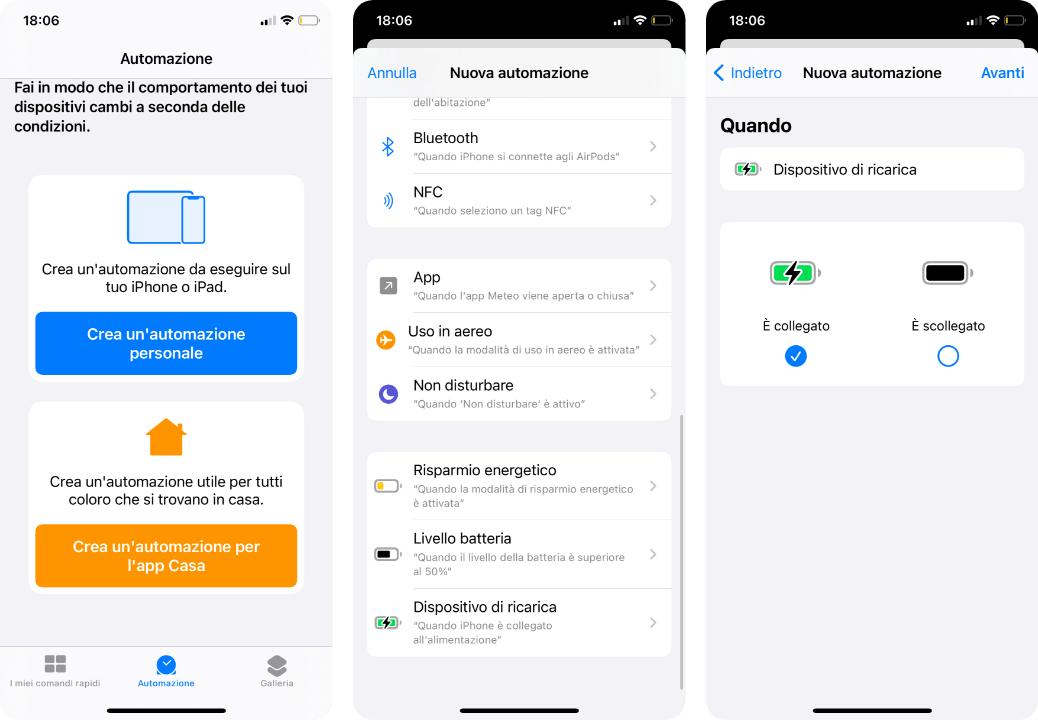
- Clicchiamo su: “Crea un’automazione personale”
- Scorriamo l’elenco fino alla fine, dove troveremo “Dispositivo di ricarica”
- Adesso scegliamo quando riprodurre il suono, cliccando su “E’ collegato”
- Finalmente arriveremo ad una finestra in cui ci viene richiesto l’inserimento delle Azioni da effettuare non appena si verifica la condizione di mettere il telefono in carica
3. Clicchiamo su “Aggiungi azione”, clicchiamo su “App” e scegliamo “Comandi” dall’elenco poi su “Esegui il comando rapido”.
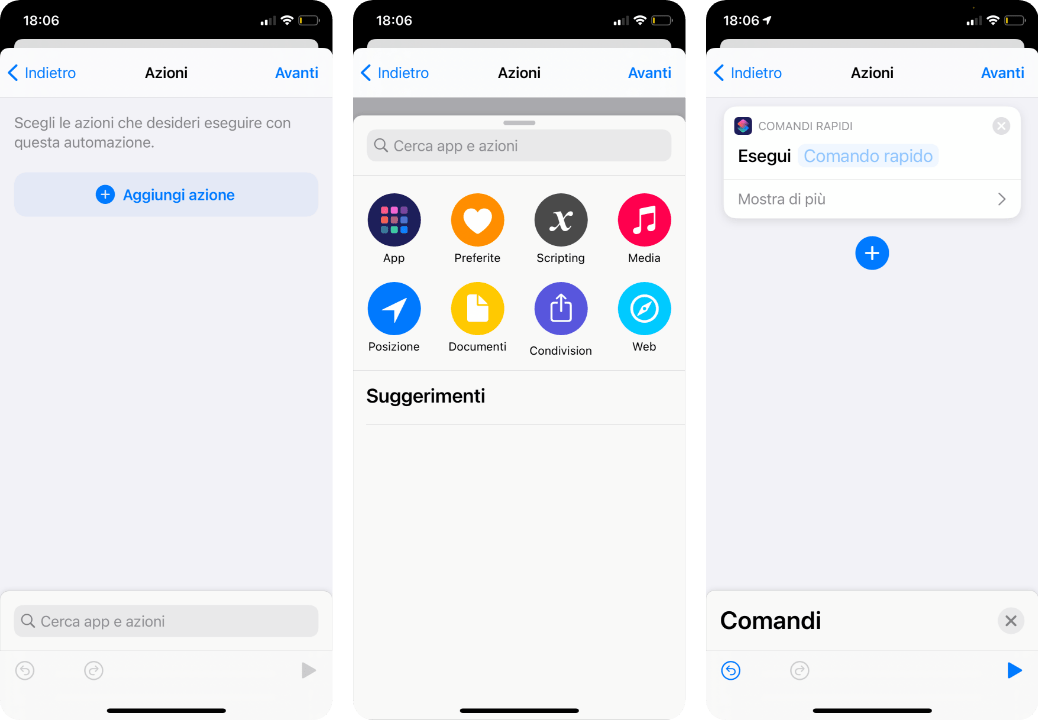
4.Andiamo a toccare all’interno della sezione “Comando rapido” e scegliamo “AutomateSound” precedentemente installato. Proseguiamo cliccando su Avanti, posto in alto a destra. Si aprirà un’altra pagina e da qui dovremo disattivare l’interruttore in corrispondenza di “Chiedi prima di eseguire”, confermando il tutto con il tasto “Non chiedere”.
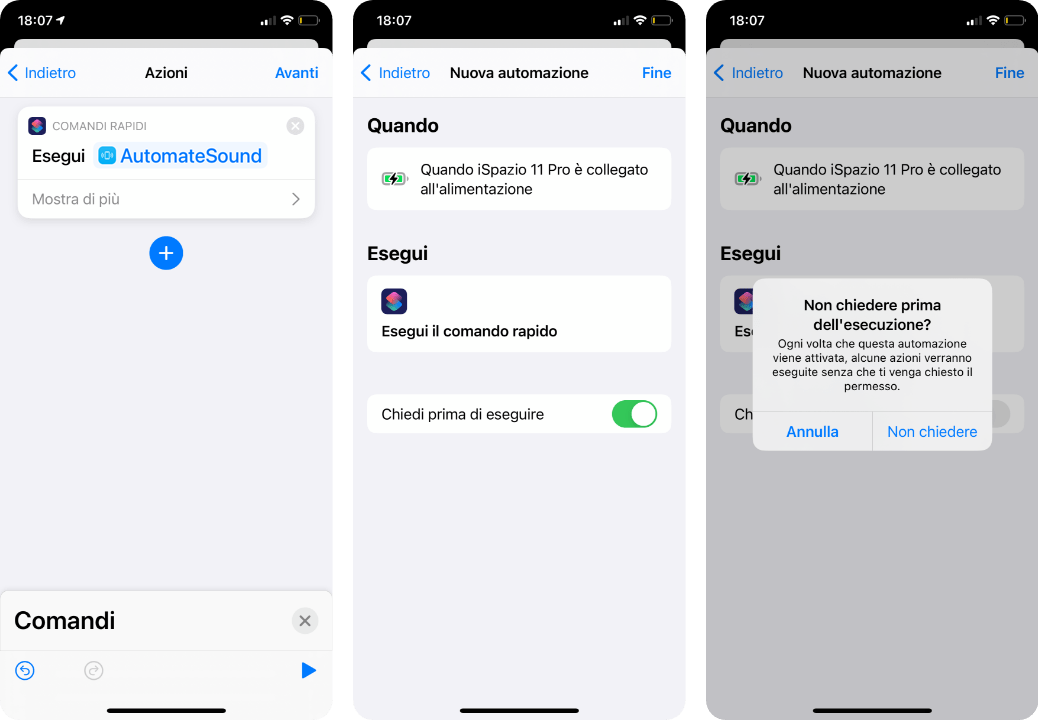
Ora non vi rimane altro che caricare un suono, qui sotto vi allegheremo alcuni suoni già pronti da utilizzare.
Come aggiungere un suono:
- Andate sopra il titolo del file, che trovate qui sotto, che vi interessa aggiungere
- Tenete cliccato sopra il titolo e vi comparirà un menù e un anteprima del suono
- Quindi selezionate condividi, che troverete nella parte bassa del menù
- Cercate e selezionate “AutomateSound” nell’elenco che troverete sotto.
Oppure:
- Cliccate il titolo del file che vi interessa
- Si aprirà la pagina con m4r
- Sotto la pagina selezionate il condividi
- Nel menù che comparirà, cercate e selezionate “AutomateSound”
- Time Is Now
- Solemn
- Come To Daddy
- Just Maybe
- For Sure
- Closure
- Appointed
- Credulous
- You Wouldnt Believe
- Get Outta Here